windows命令行开放指定端口 Windows服务器端口8080开放步骤
在Windows服务器上,有时候我们需要开放特定端口来实现某些功能或服务,其中开放端口8080是非常常见的需求之一。要在Windows命令行中开放8080端口,我们需要按照一定的步骤来操作,确保端口能够正常使用。接下来我们将详细介绍在Windows服务器上开放8080端口的具体步骤。
我们平时所说的端口其实不是指物理意义上的端口,而是特指TCP/IP协议中的端口,是逻辑意义上的端口。本地操作系统会给那些有需求的进程分配一个端口。当目的主机接收到数据包后,将根据报文首部的目的端口号。把数据发送到相应端口,然后由占有该端口的进程进行操作。
端口的范围是从0 到65535(2^16-1) 一个端口被占用后不能被其他的进程使用端口开放方法
注意!端口控制一般都在服务器操作系统防火墙中配置,而当你使用的是各大运营商提供的云服务器。例如腾讯云、阿里云时,其有可能会关闭系统自带的防火墙,此时请使用运营商提供的服务器控制台来开放端口
本文记录两个内容:
1.win7下打开端口
2.服务器(2003或者其他老版的系统以2003为例)
测试端口时 可用telnet 命令
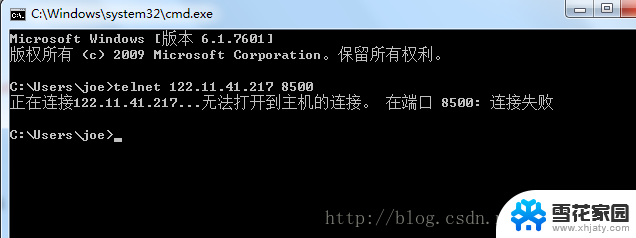
侦听端口:
C:\Documents and Settings\administrator>netstat -na
测试端口是否开放:
C:\Documents and Settings\administrator>telnet 127.0.0.1 8500
正在连接到127.0.0.1...不能打开到主机的连接, 在端口 8500: 连接失败
下面开始打开端口:
1.win7下打开端口
win7防火墙例外设置方法
控制面板(右上角选择查看方式为大图标)---防火墙---高级设置---高级设置---出站规则---最右边 新建规则“新建出站规则向导”,在向导的第一步。选择要创建的防火墙规则类型,选择第二个“端口”。
win7防火墙添加端口方法
Win7的防火墙做了比较大升级 设置已经分为入站和出站。下面以开通Tomcat的远程访问8080作为例子。控制面板\所有控制面板项\Windows 防火墙 进入
入站规则设置
第一步 选择 入站规则 然后 新建规则,选择 端口,然后下一步
第二步 选择TCP 选择特定端口 然后输入端口,如有多个端口需要用逗号隔开了 例如:88,8080
第三步,选择允许连接
第四步 选择应用规则的范围
第五步 输入规则名称
出站规则设置
第一步 选择 入站规则 然后 新建规则,选择 端口,然后下一步
第二步 选择TCP 选择特定端口 然后输入端口,如有多个端口需要用逗号隔开了 例如:88,8080
第三步,选择允许连接
第四步 选择应用规则的范围
第五步 输入规则名称
至此,防火墙规则设置完毕,启用即可!
另外win7的 IIS7,只需启用 入站规则:BranchCache 内容检索(HTTP-In)
出站规则: BranchCache 内容检索(HTTP-Out) 即可。
步骤图:
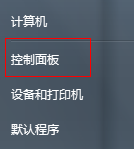
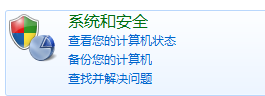
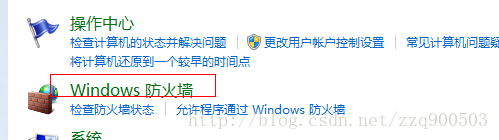
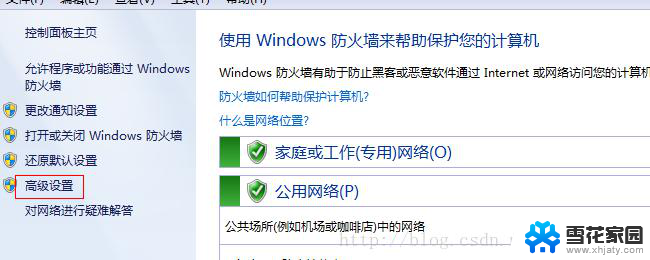

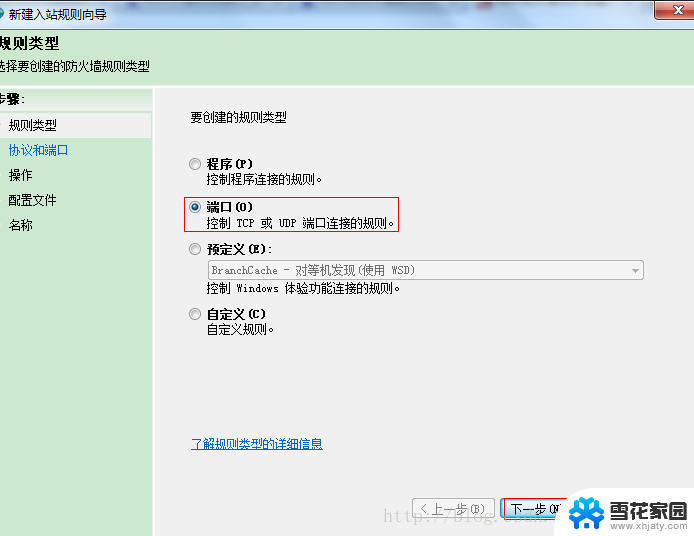
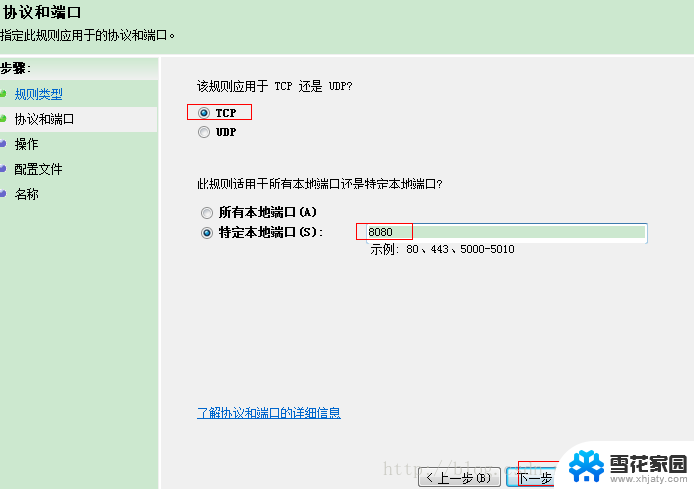
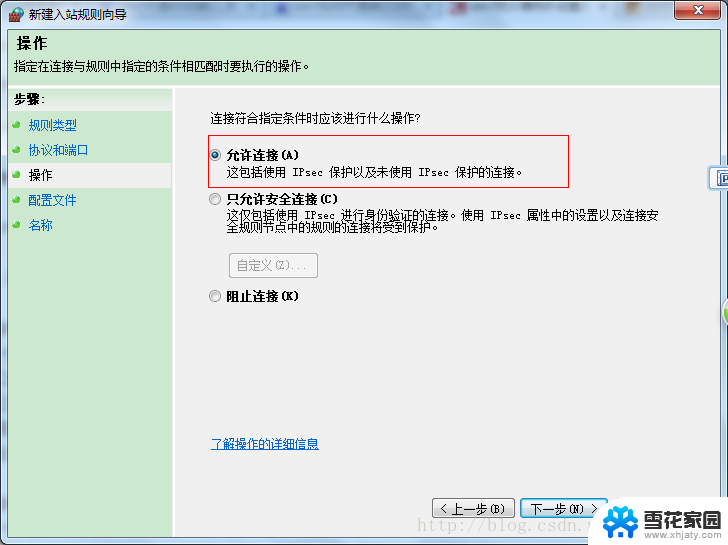
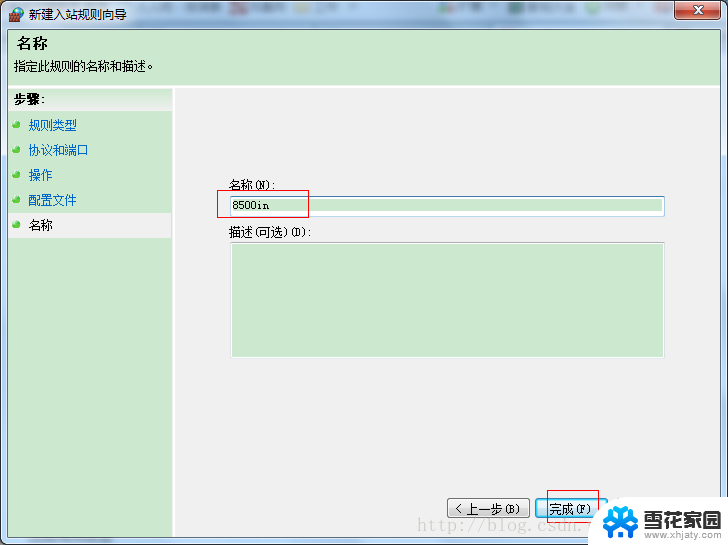
输出规则也一样的设置
可以看到


2.window2003服务器端口开放
远程登陆服务器后,进入控制面板双击防火墙:
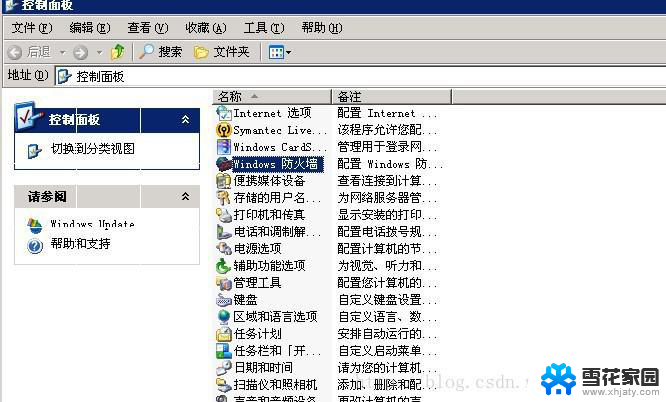
点击”例外”选项卡可以看到服务器上已添加的开放端口,点击添加端口。
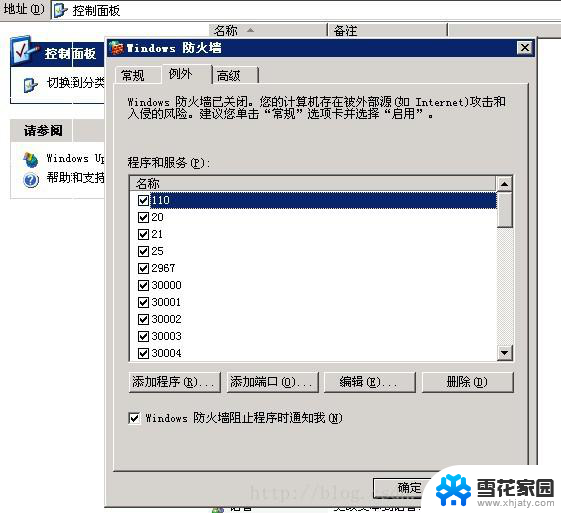
在弹出的框中输入您需要添加的端口号,例如8080之后点击确定。
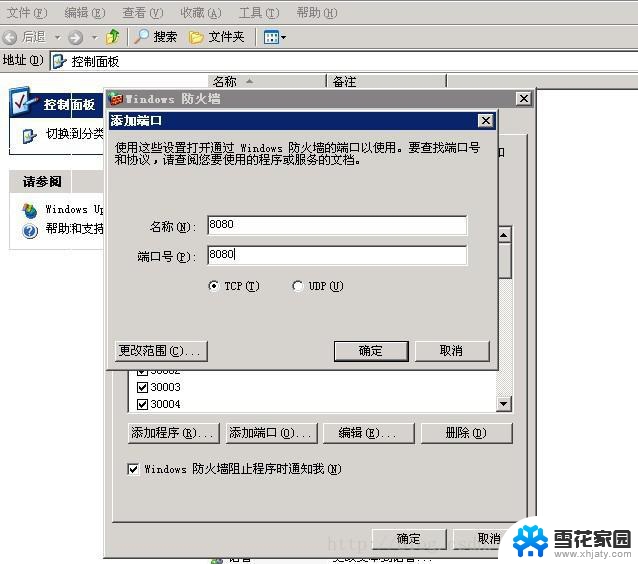
这样在例外中就可以看到添加的8080端口号了,点击确定就完成了。
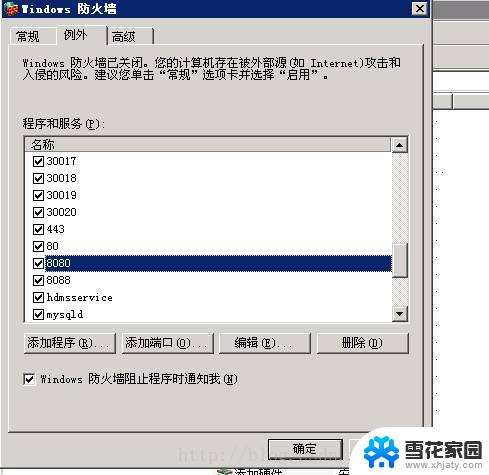
再进入控制面板点击”网络连接”
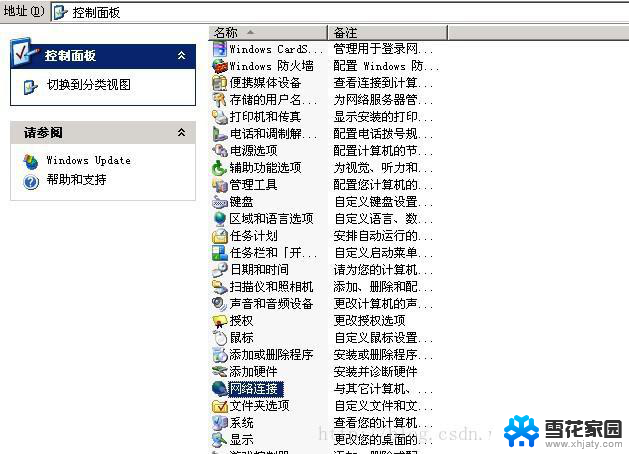
在本地连接上点击鼠标右键属性,并双击”Internet 协议 (TCP/IP)”
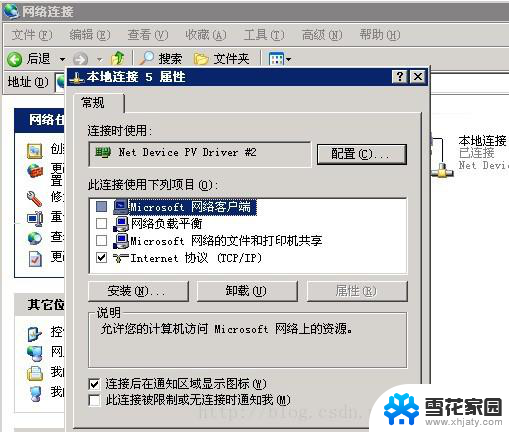
点击” 高级”选项
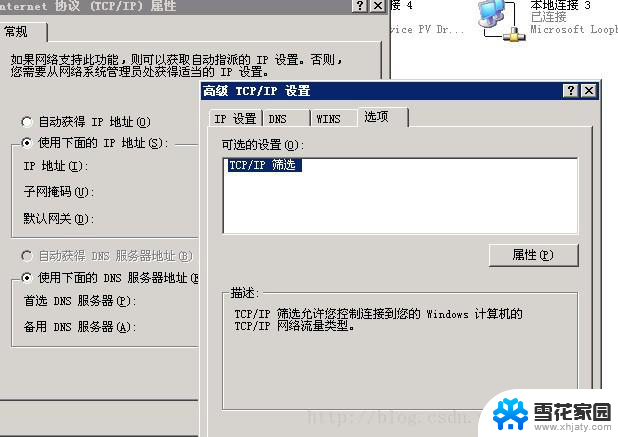
在弹出的框中点击”选项”,点击”属性”
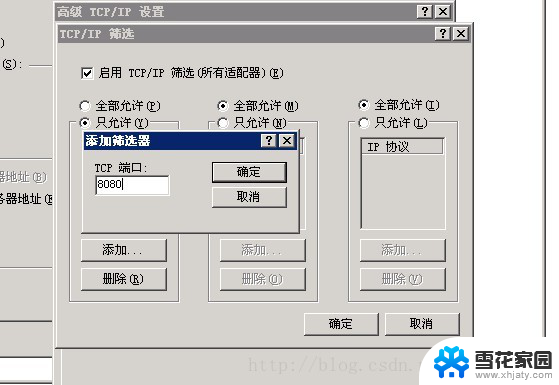
在TCP/IP筛选的弹出框中,添加TCP协议的端口。例如添加8080,然后点击确定。
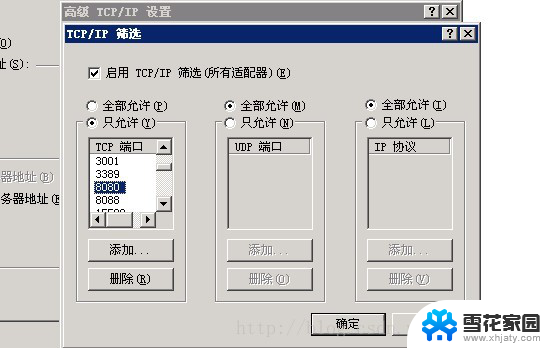
可以看到8080端口已经添加完毕,确定后重启服务器就可以生效了。
温馨提示:如果服务器上安装有第三方防火墙(带有防火墙级别),操作级别和步骤等同Windows防火墙操作步骤!侦听端口:
C:\Documents and Settings\administrator>netstat -na
测试端口是否开放:
C:\Documents and Settings\administrator>telnet 127.0.0.1 8080
正在连接到127.0.0.1...不能打开到主机的连接, 在端口 8080: 连接失败
以上就是开放Windows命令行中指定端口的全部内容,如果您遇到这种情况,可以按照以上方法进行解决,希望对大家有所帮助。
windows命令行开放指定端口 Windows服务器端口8080开放步骤相关教程
-
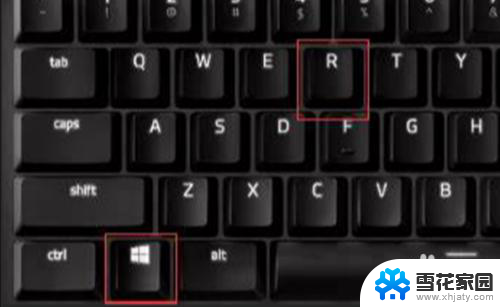 电脑运行怎么调出来 Windows 10任务管理器中打开运行命令框
电脑运行怎么调出来 Windows 10任务管理器中打开运行命令框2024-03-18
-
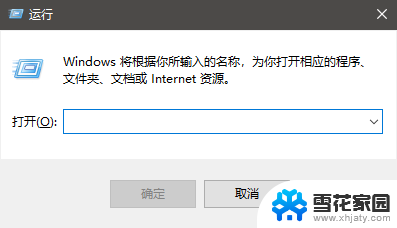 cmd打开记事本命令 Windows命令行快速打开记事本
cmd打开记事本命令 Windows命令行快速打开记事本2024-02-20
-
 打印机添加端口怎么选择 打印机端口选择指南
打印机添加端口怎么选择 打印机端口选择指南2024-01-23
-
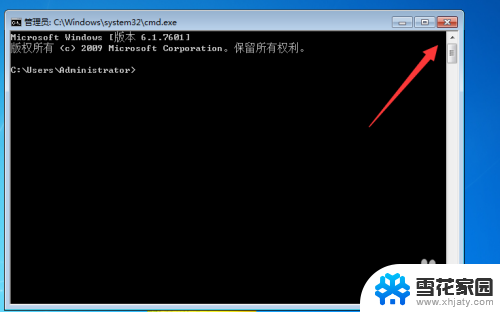 怎么退出cmd命令窗口 cmd命令行窗口关闭的七个小技巧
怎么退出cmd命令窗口 cmd命令行窗口关闭的七个小技巧2024-02-29
- windows关机命令行 Windows系统使用cmd命令快速关机
- 如何查电脑的端口号 怎么检查计算机的端口号
- 如何显示cad命令窗口 CAD输入命令对话框怎么打开
- rsaenh.dll没有被指定在windows上运行 如何在Windows上指定.dll文件运行
- windows重新启动命令 windows重启命令快捷键
- win重启命令 windows 重启命令提示符
- 自己wifi密码忘记了怎么办 家里wifi密码忘了怎么办
- 耳机突然一只没有声音了怎么办 耳机一边没声音怎么办
- 笔记本处理器怎么换 笔记本CPU如何更换
- 怎么重置microsoft edge Microsoft Edge浏览器重置教程
- 苹果手机个人热点电脑无法连接 苹果iPhone手机开热点连接不上电脑怎么办
- 为啥蓝牙耳机只能连接一边 蓝牙耳机左右耳只能单独连接
电脑教程推荐